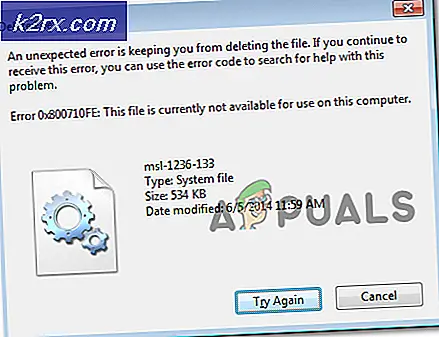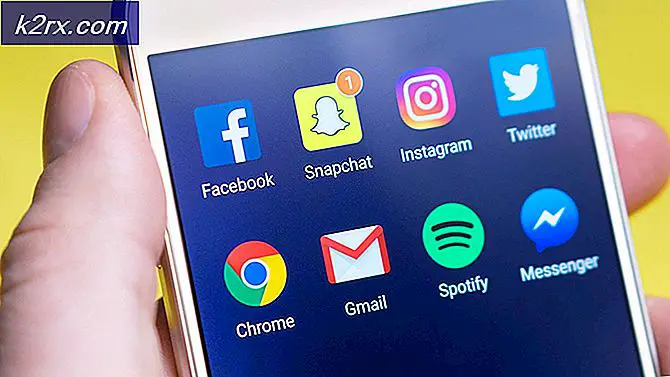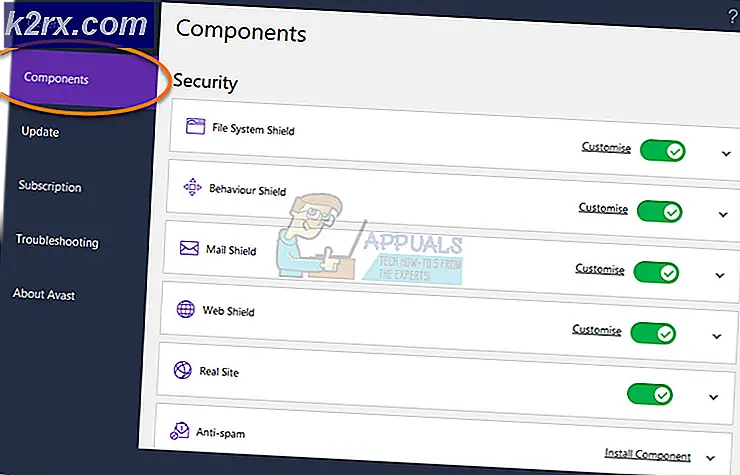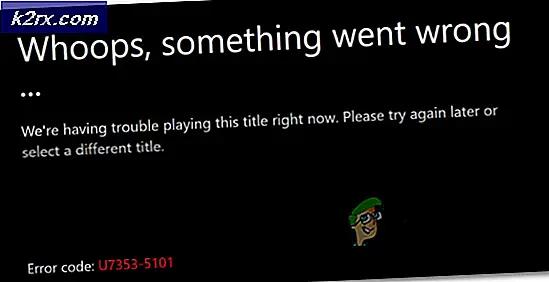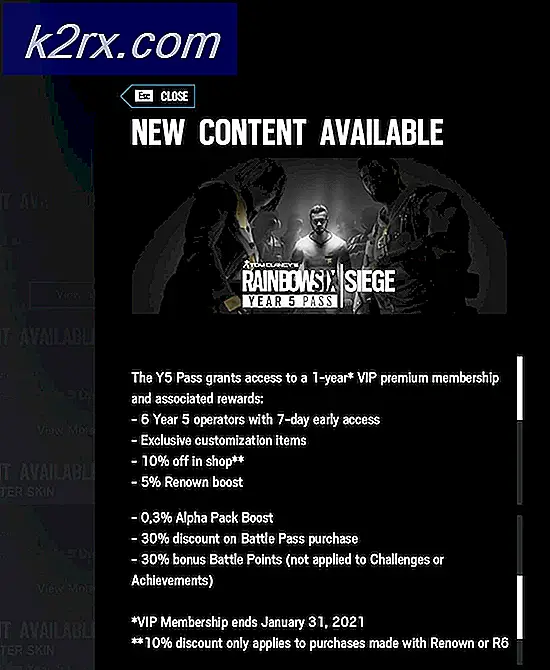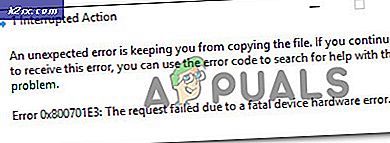Cara Membuka Pemroses Gambar GNOME melalui Terminal
Jika Anda lebih suka menggunakan prompt CLI, maka Anda mungkin ingin membuka gambar untuk dilihat melalui terminal daripada mengkliknya di pengelola file. Mengetahui cara melakukan ini juga berguna jika Anda perlu menambahkan fungsi ini dalam skrip. Cara membuka penampil gambar sangat tergantung pada paket yang Anda instal ketika mengkonfigurasi Linux.
Pengguna lingkungan desktop selain GNOME juga dapat mengakses pemirsa gambar serupa dari terminal menggunakan perintah yang sedikit dimodifikasi. Sementara GNOME adalah lingkungan desktop default untuk Fedora, distribusi Linux populer lainnya seperti Ubuntu dan fitur Slackware default lainnya.
Metode 1: Menggunakan Eye of Gnome atau Mate
Jika Anda memiliki paket Eye of Gnome dasar yang disertakan dengan GNOME2, maka Anda cukup mengetik eog theFile di command prompt. Ganti File dengan nama file yang Anda cari. Anda dapat mengaksesnya melalui jalur absolut jika perlu, maka perintah seperti eog /home/user/Pictures/bigPicturePath.jpg akan berfungsi. Jika ada spasi di nama itu, cukup letakkan tanda kutip di sekitarnya. Jika Anda memiliki paket Eye of Mate yang diinstal, maka Anda harus mengganti eog dengan eom dalam perintah, tetapi yang lainnya harus sama.
Metode 2: Menggunakan gnome-open atau xdg-open
Anda juga dapat mengeluarkan perintah gnome-open theFile.jpg dengan nama file apa pun yang Anda inginkan untuk membuka gambar di penampil gambar default Anda. Ini benar-benar akan bekerja dengan file apa saja, karena gnome-open akan membuka file dengan apa pun yang diyakini aplikasi yang diinginkan.
TIP PRO: Jika masalahnya ada pada komputer Anda atau laptop / notebook, Anda harus mencoba menggunakan Perangkat Lunak Reimage Plus yang dapat memindai repositori dan mengganti file yang rusak dan hilang. Ini berfungsi dalam banyak kasus, di mana masalah ini berasal karena sistem yang rusak. Anda dapat mengunduh Reimage Plus dengan Mengklik di SiniJika Anda tidak menggunakan GNOME sama sekali, Anda dapat melakukan hal yang sama dengan xdg-open, yang seharusnya juga bekerja pada desktop GNOME. Jika Anda hanya mengetik xdg-membuka theFile.jpg, mengganti ini sekali lagi dengan nama file yang dimaksud, maka ini mengakses aplikasi yang disukai untuk file tertentu. Ini mendukung beberapa lingkungan desktop yang berbeda, dan berfungsi bahkan jika Anda mengubah penampil gambar.
Pengguna Xfce4 juga dapat menggunakan exo-open fileName.jpg untuk melakukan hal yang sama. Program xdg-terbuka memanggil ini, dan memanggil pcmanfm $ 1 pada LXDE. Ini memanggil kde-terbuka $ 1 pada instalasi KDE Plasma, yang juga ingin digunakan oleh pengguna ini.
TIP PRO: Jika masalahnya ada pada komputer Anda atau laptop / notebook, Anda harus mencoba menggunakan Perangkat Lunak Reimage Plus yang dapat memindai repositori dan mengganti file yang rusak dan hilang. Ini berfungsi dalam banyak kasus, di mana masalah ini berasal karena sistem yang rusak. Anda dapat mengunduh Reimage Plus dengan Mengklik di Sini